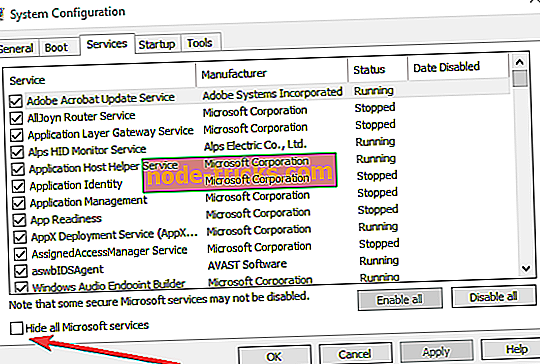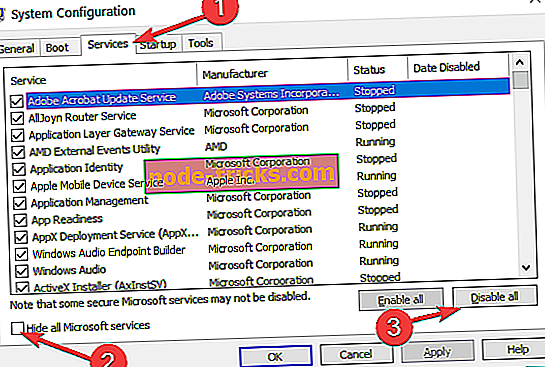FIX: The Sims 3 pitää kaatumisen Windows 10: ssä, 8.1
Miten korjata The Sims 3 kaatuu
- Tarkista asetukset
- Poista äskettäin asennetut modit
- Sammuta taustasovellukset ja -ohjelmat
- Päivitä käyttöjärjestelmäsi
- Suorita sisäänrakennettu vianmääritystyökalu
- Sulje peli tietojenkäsittelyn estämisestä
- Lisäratkaisuja
The Sims 3 on yksi suosikkipeleistäni ja aina kun minulla on vapaita hetkiä, minä sytytin sen Windows 10 -tietokoneelleni. Mutta jotkut lukijat ovat pyytäneet meitä löytämään työkierroksen niille, joilla on pelin kaatuu. Ja me kuuntelimme.
Sims 3 on todella viileä peli, ja se on ilo pelata sitä Windows 10, 8 tietokoneella, kannettavalla tietokoneella tai tabletilla. Kuitenkin se on melko ärsyttävää, kun et voi toistaa sitä useiden eri ongelmien, kuten kaatumisen tai jäädyttämisen, vuoksi. Puhumme myös ongelmista jopa niille, joilla on uusin Windows 10- tai Windows 8 -versio, ja myös uusin Sims 3 -versio, joka on täysin korjattu.

Tässä on, mitä käyttäjät ovat valittaneet:
Noin 30 minuutin pelin jälkeen Sims 3 kaatuu? Sain juuri uuden tietokoneen, jossa on Windows 8, ja mielestäni se voi olla Windows 8 -vika, koska voisin käyttää sitä vanhassa Vista-tietokoneessa. Onko ongelmaan ratkaisuja?
Ja joku muu sanoo, että kaikki on asennettu oikein ja kaikki on ajan tasalla
Joten meillä on kaikki laajennus- ja tavarapaketit sims 3: lle, mutta nyt vain sims 3 ja sims 3 vuodenaikaa ladataan tietokoneeseen. se pitää kaatumisen ja sanoo, että "sims 3 on lakannut toimimasta" ei kukaan tiedä, mitä tehdä, koska se on upouusi kiintolevy, koska se pysyi Windows 7: n kaatumisen aikana, kun meillä oli kaikki ladatut paketit. joten minulla ei ole aavistustakaan, mitä nyt tehdä. Auttakaa!!!
- LIITTYVÄT: Korjaa The Sims 4 stuttering-ongelmat Windows 10: ssä
Simsin kaatumisten korjaaminen Windows 10: ssä, 8.1
Olemme hakeneet verkkoa ja löytäneet joitakin korjaavia korjauksia Windows 10, 8 -laitteen häiritseviin Sims 3 -katastumisongelmiin . Tietenkin, kuten aina, sinun kannattaa hankkia uusimmat graafiset ajurit ja varmista, että pelaat myös täysin aitoa versiota pelistä. Ensinnäkin aloitamme muutamilla neuvoilla, joita sinun on seurattava vain, jos he voivat auttaa.
1. Tarkista asetukset
- Sinulla ei ehkä ole kaikkia tarvittavia laitteiston ominaisuuksia kunnollista pelaamista varten, joten harkitse asetusten alentamista ja valitsemalla nopeuden yli laadun
- Yritä sammuttaa etukäteisjärjestely
- Yritä pelata peliä ikkunatilassa . Jos tätä asetusta ei ole asetettu, valitse alt + enter hotkey-yhdistelmä
2. Poista äskettäin asennetut modit
Poista lemmikkieläimet, jos olet asentanut sen, koska se on toiminut joillakin. Jos olet äskettäin asentanut uusia moduuleja, poista ne ja tarkista, onko ongelma korjattu.
3. Sammuta taustasovellukset ja -ohjelmat
Yritä kytkeä pois taustaohjelmat, jotka voisivat syödä virtuaalimuistia. Nopein tapa tehdä tämä on puhdistaa tietokoneen käynnistys. Seuraavassa on seuraavat vaiheet:
- Siirry Käynnistä> kirjoita msconfig> osoita Enter
- Siirry Järjestelmän kokoonpano> napsauta Palvelut-välilehteä> valitse Piilota kaikki Microsoft-palvelut -valintaruutu> valitse Poista kaikki käytöstä.
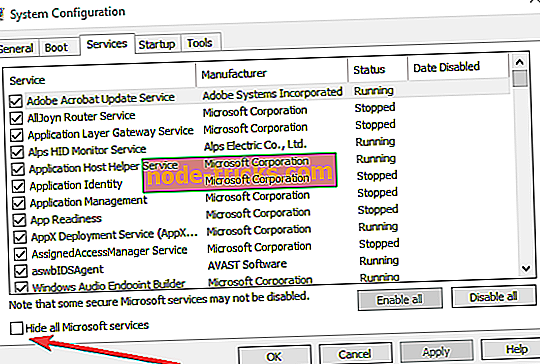
- Siirry Käynnistys-välilehti> Avaa tehtävienhallinta.
- Valitse jokainen käynnistysasetus> valitse Poista käytöstä
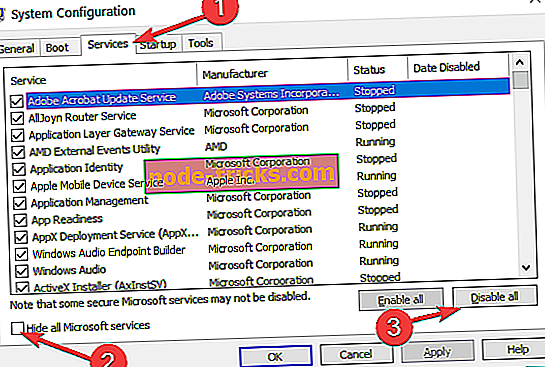
- Sulje Tehtävienhallinta> käynnistä tietokone uudelleen.
4. Päivitä käyttöjärjestelmäsi
Varmista, että päivität uusimpaan Windows 8.1 -päivitysversioon, jos käytössäsi on edelleen tämä käyttöjärjestelmä. Microsoft julkaisee säännöllisesti uusia päivityksiä, jotta järjestelmästä tulee vakaampi ja korjata yleisiä vikoja, joten tarkista päivitykset.
Koska Windows 8.1 on vanha Windows-versio, paras ratkaisu on päivittää uusin käyttöjärjestelmäversio: Windows 10. Microsoft on parantanut huomattavasti pelikokemustasi Windows 10: ssä lisäämällä sarjaa erityisiä pelitoimintoja ja tällaista Game DVR -ohjelmaa. Baari ja niin edelleen. Asenna uusin Windows 10 -versio, jotta voit nauttia sileästä pelikokemuksesta. Lisätietoja Windows 10 -päivityksen lataamisesta ja asentamisesta on tässä oppaassa.
5. Suorita sisäänrakennettu vianmääritystyökalu
On olemassa kaksi vianmääritystyökalua, jotka voivat auttaa korjaamaan pelin kaatumiset The Sims 3: ssa, nimittäin Ohjelman yhteensopivuuden vianmääritysohjelmassa ja Blue Screen -vianmääritysohjelmassa (jos The Sims 3 kaatui BSOD-virheen kanssa). Voit käyttää näitä vianmääritysohjelmia seuraavasti:
- Avaa Ohjauspaneeli> kirjoita hakuvalikossa "vianmääritys"> valitse Vianmääritys
- Voit tarkastella kaikki vianmääritysohjelmat napsauttamalla Näytä kaikki

- Valitse edellä mainitut vianmääritysohjelmat ja käynnistä ne uudelleen> käynnistä tietokone uudelleen ja tarkista, voitko toistaa Sims3: n.
6. Sulje peli tietojenkäsittelyn estämisestä
- Napsauta hiiren kakkospainikkeella Oma tietokone Windows 8: ssa tai Tämä tietokone Windows 10: ssä> valitse Ominaisuudet
- Napsauta Lisäasetukset Järjestelmäasetukset -linkkiä vasemmalla> napsauta Lisäasetukset-välilehteä> siirry Asetukset kohdassa Suorituskehys
- Tarkista Data Execution Prevention -välilehti ja kytke DEP käyttöön kaikissa ohjelmissa ja palveluissa paitsi haluamiesi ohjelmien kohdalla, lisää Sims 3 -ohjelman suoritettava tiedosto poikkeusluetteloon.
7. Lisäratkaisut
- Yritä poistaa kaikki välimuistitiedostot ja pikkukuvat
- Suorita peli yhteensopivuustilassa Windows 7: n tai edellisen version kanssa
- Ota palomuuri-, vakoilu- ja virustentorjuntaohjelmat käyttöön
Kerro minulle, jos olet onnistunut voittamaan ongelmat Sims 3 -pelissä Windows 10, 8 -järjestelmässäsi käyttämällä näitä korjauksia. Voit ehdottomasti soveltaa edellä mainittuja vinkkejä myös muuhun Sims-versioon.